- Тип техники
- Бренд
Просмотр инструкции сотового gsm, смартфона HTC 10 (Lifestyle), страница 159

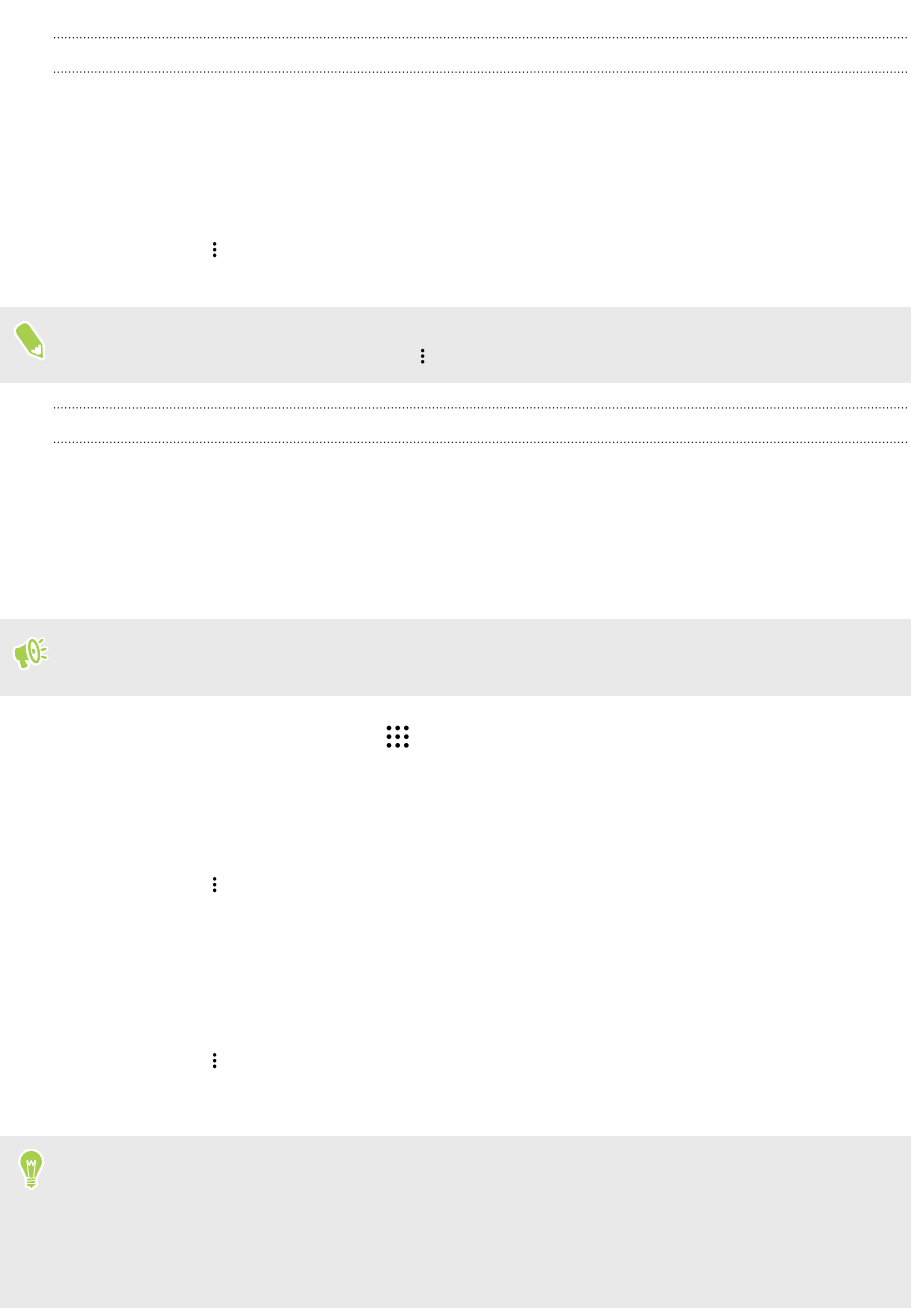
Подключение к сети Wi-Fi через WPS
Если вы используете маршрутизатор Wi-Fi с функцией
безопасной настройки сети
Wi-Fi
(WPS),
то легко сможете подключить HTC 10.
1. Включите
Wi-Fi
и просмотрите список обнаруженных сетей
Wi-Fi.
См
. раздел
Включение
и отключение Wi-Fi на стр.
158.
2. Нажмите
> Настройка
через WPS, а затем нажмите кнопку WPS на
маршрутизаторе Wi-Fi.
Чтобы
воспользоваться методом безопасной настройки сети
Wi-Fi (WPS) с
использованием PIN-кода, нажмите > Вход
по PIN-коду WPS.
Автоматический вход в открытую сеть Wi-Fi (WISPr)
Можно настроить HTC 10 на
автоматический вход в открытую сеть
Wi-Fi,
которую вы
регулярно
используете.
Это
избавит вас от неудобств, связанных с прохождением веб-
аутентификации поставщика услуг
Wi-Fi
каждый раз при подключении к его сети
Wi-Fi.
Просто
добавьте свои регистрационные данные для входа в настройки WISPr (Wireless
Internet Service Provider roaming — роуминг поставщика услуг беспроводного Интернета).
Необходимо, чтобы
точка доступа сети
Wi-Fi
поддерживала веб-портал WISPr.
Подробности уточните у поставщика услуг
Wi-Fi.
1. На
Главном
экране нажмите
,
а затем найдите и нажмите
Настройки.
2. Если
соединение
Wi-Fi отключено,
нажмите переключатель
Wi-Fi Вкл./выкл.
, чтобы
включить
его.
3. Нажмите
Wi-Fi.
4. Нажмите
> Дополнительно.
5. В
разделе «
Настройки WISPr
» выберите
Автоматический
вход
,
а затем нажмите
Настройки учётной записи
WISPr >
Добавить новую учётную
запись
.
6. Введите название
поставщика услуг, свое имя пользователя (с полным названием
домена)
и пароль.
7. Нажмите
> Сохранить.
8. Подключитесь к
открытой сети
Wi-Fi.
§ Если
у вас есть доступ к нескольким открытым сетям
Wi-Fi, вы можете добавить в
список «Учётные
записи WISPr» до пяти наборов регистрационных данных для входа.
§ В
списке «
Учётные
записи WISPr» нажмите и удерживайте учетную запись, чтобы
удалить
или изменить ее.
159 Подключение к Интернету
Ваш отзыв будет первым



